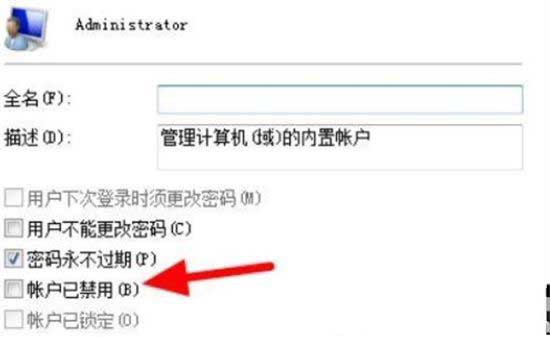Win11账户被锁定了怎么办?近期有Win11用户刚登录电脑时,发现账户被锁定了,这是什么情况,有没有什么方法可以解锁呢?别着急,下面小编就给大家分享一下详细的解锁方法。遇到同样问题的用户注意了。
解锁方法:
1、打开电脑,按下“shift”,选择重启,之后选择打开疑难解答中的“高级选项”。
2、在弹出来的窗口中点击打开“启动设置”,之后点击右下角的重启,按下“F4”进入安全模式,如下图所示:
3、最后,右键单击计算机选择打开管理中的“本地用户和组”,之后点击打开用户中锁定的账户,取消打勾“账户已禁用”,回车确定即可解决。

 时间 2022-09-19 10:50:25
时间 2022-09-19 10:50:25 作者 admin
作者 admin 来源
来源